Seagate Backup Plus Slim 2TB 輕薄型外接硬碟開箱試用

輕巧方便好攜帶,安全備份超簡單,原廠救援真安心
隨著近年大容量固態硬碟的價格降低,相信有不少人在組裝電腦時都直接省略傳統的機械式硬碟,直接安裝快速的固態硬碟做娛樂或儲存等用途,其實這是有相當風險的,一旦發生問題要找回資料的難度相當高,所以個人也都會準備幾顆外接硬碟定時幫資料進行備份,畢竟有些回憶真的是消失就找不回來了,而今天要介紹的Seagate Backup Plus Slim就是主打一鍵化備份的行動硬碟,有著輕巧易攜帶的體積,並支援專屬的軟體套件Toolkit,即時且自動的備份,搭配還原和鏡像功能,完全不用擔心資料遺失的風險。Seagate Backup Plus Slim 2TB開箱與硬體測試
▼外盒前後特別標示Backup Plus系列的最大特色就是體積小,卻能儲存大量資料,並且讓備份步驟更為簡單

▼適用於雙平台windose和mac,有三年到府收送的服務
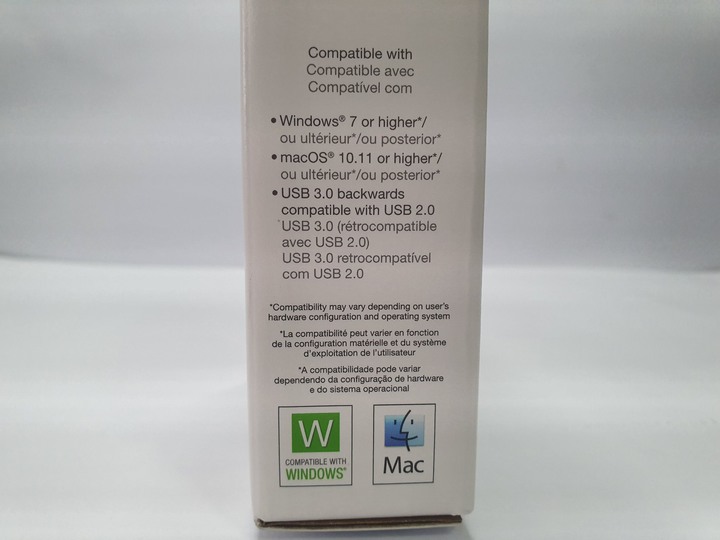

▼內容物一覽,有Backup Plus Slim 2TB本體,USB3.0接線和一些軟體體驗說明。Backup Plus Slim 2TB採用玫瑰金的鋁製上蓋,帶有金屬拉絲質感相當漂亮,重量僅有126g,非常輕巧且精緻,旁邊有指示燈,接入電腦亮燈即可使用
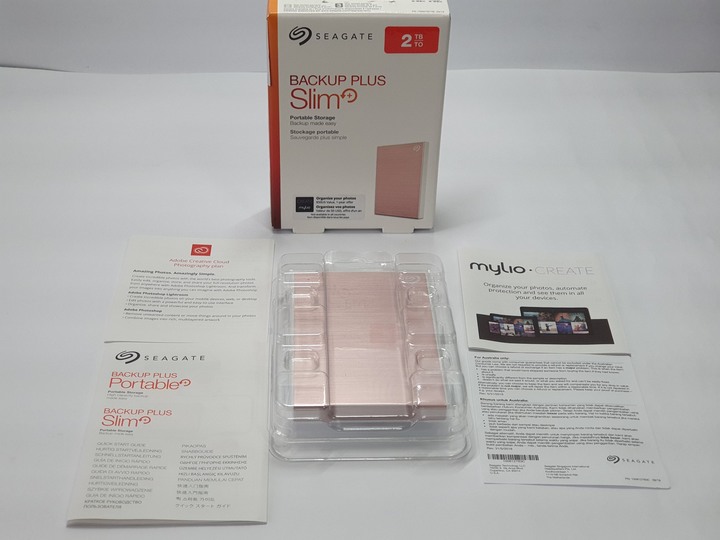

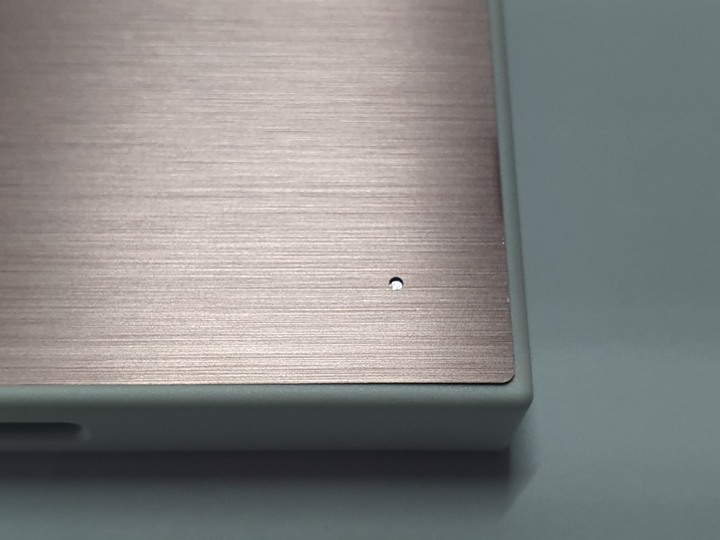
▼BACKUP PLUS全系列的規格對比
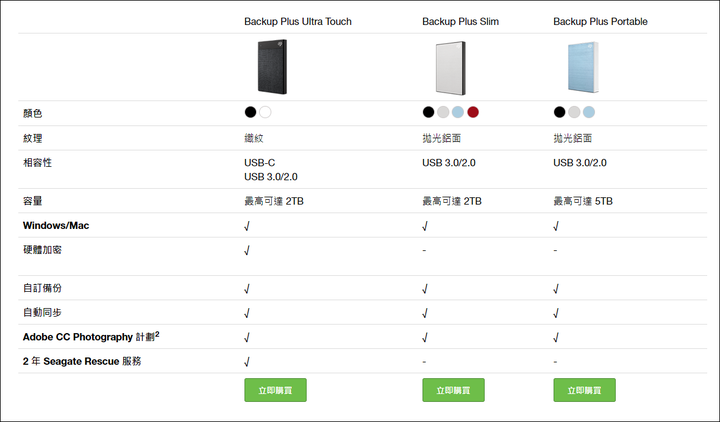
▼Seagate的所有外接硬碟均享有三年資料救援計畫,作為唯一硬碟原廠進行救援,資料救助的成功率能達到90%以上,為資料保護多加一層保險。查詢保固可以上Seagate官網,輸入序號就可以看到完整保固資訊,保固時間與資料復原方案是同步的
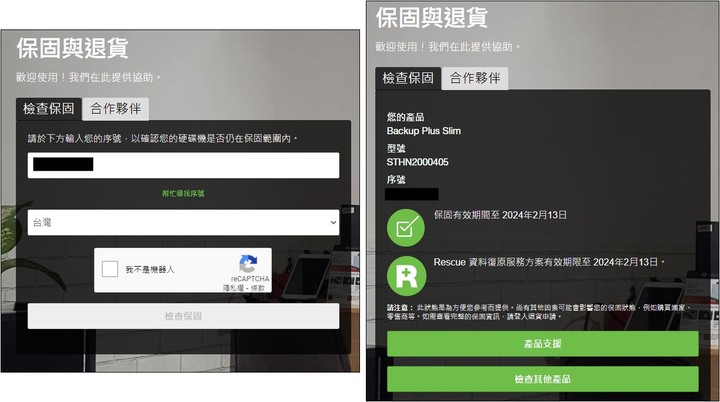
▼在救援計畫期限內享有一次資料救援服務,申請救援計畫的流程相當簡單,重點是救援成功後會加密寄回,以防運送途中有資料外洩的疑慮,為消費者做到最全面的把關和守護

▼Crydiskmark軟體測試,讀寫速度分別為137.36MB/s和138.20MB/s
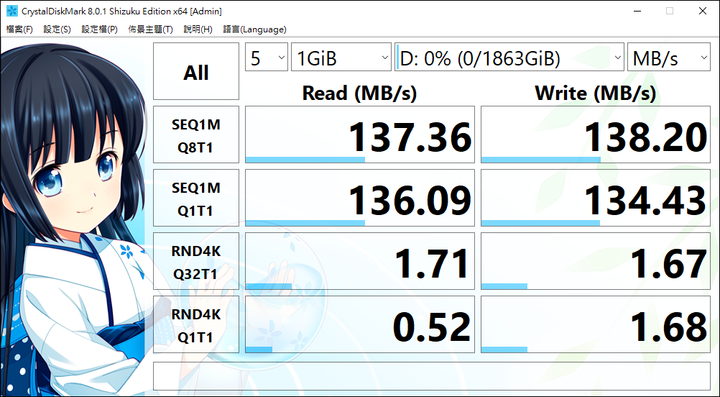
▼實際傳輸檔案(由外接碟和系統碟進行照片壓縮檔對傳,平均速度都能保持在130MB/s上下)
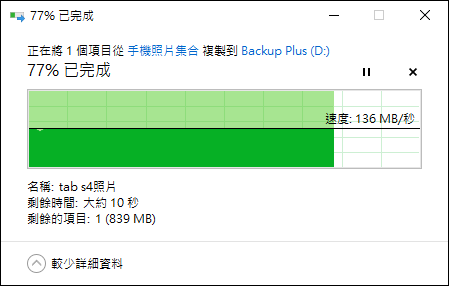
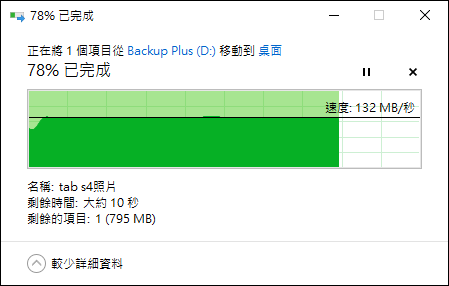
Seagate Backup Plus Slim 2TB專屬軟體介紹
Toolkit▼BACKUP PLUS系列最為重要的軟體,可以在官網的公用程式下載,同時支援Mac和Windows兩種作業系統
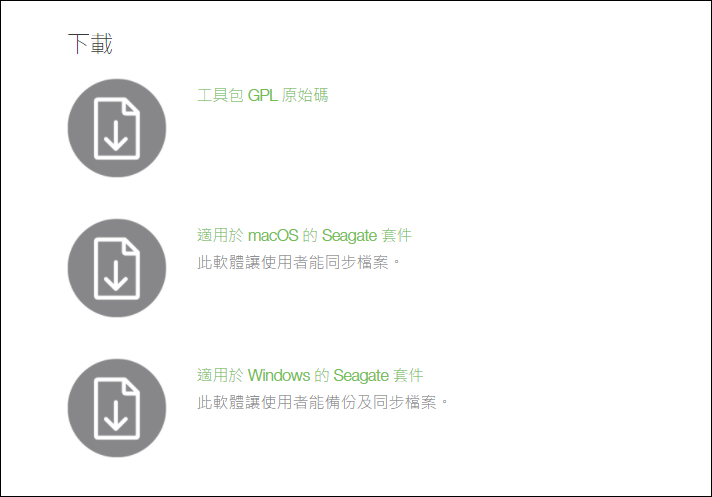
▼Toolkit主頁面有三大功能,備份、還原和鏡像,上方的外接硬碟點下去後可以看到硬碟相關資訊和目前正在進行的動作
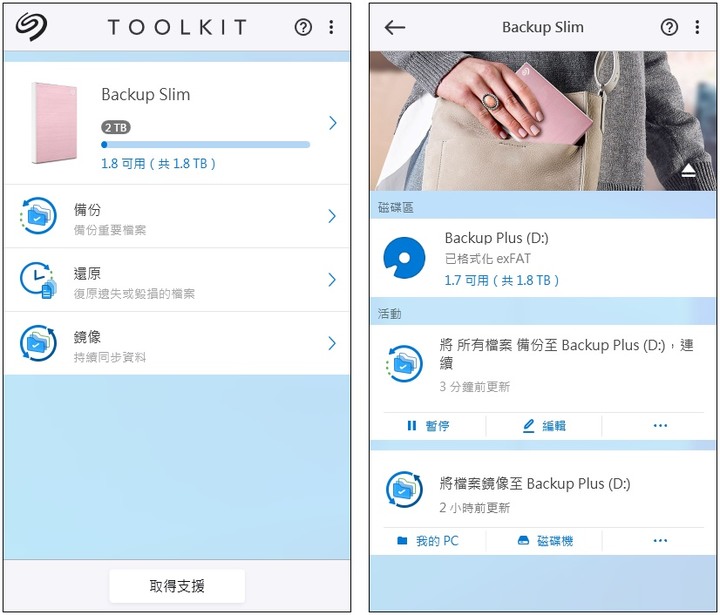
▼Toolkit備份只有初次會比較花比較久的時間,之後每隔一段5分鐘就會即時自動備份,也可以隨時暫停這個動作
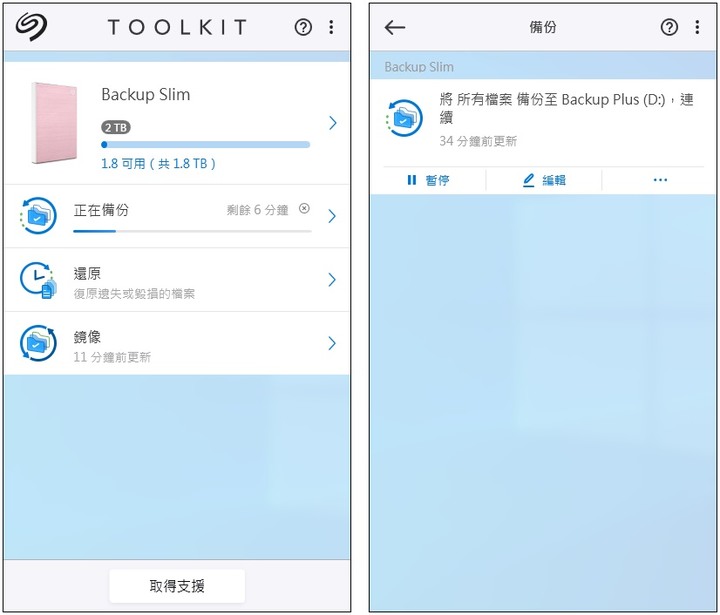
▼Toolkit還原時,可以找尋自動備份的節點,在一天裡面可能有好幾個備份,找尋出現問題點的時間前進行還原,就能有效保護資料
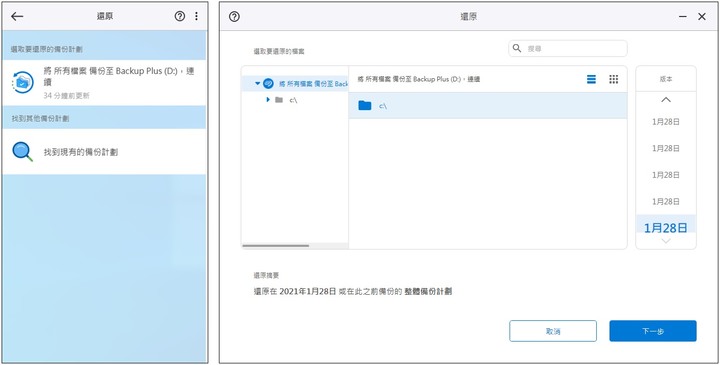
▼Toolkit鏡像,透過Mirror資料夾在兩顆硬碟內同時保留兩份資料,就不用擔心誤刪或遺失等狀況出現
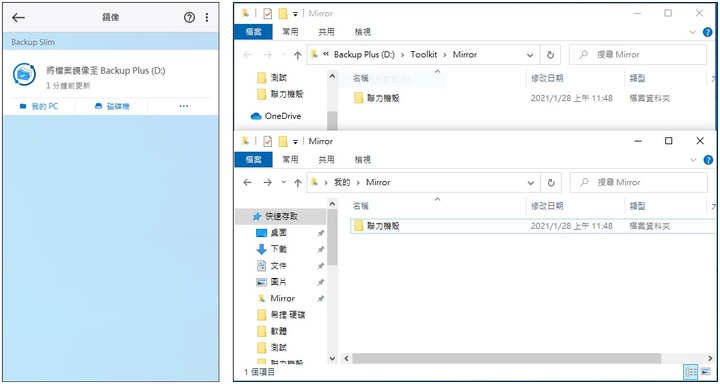
試用心得與個人想法
資料備份這個動作相當重要卻也常被忽略,尤其現在大部分的人都有使用行動裝置,所有的重要資料和照片都放置在小小的機子裡,一旦發生狀況往往已經無法挽回,所以滿多人都會養成良好習慣,利用雲端或記憶卡定時備份。不過對於資料量大的PC來說,價格較昂貴的NAS或DAS雖然是資料備份的首選,但是對沒有這麼多的預算人而言,偶爾使用行動硬碟定時儲存資料也是不錯的方式,而這次使用過Seagate Backup Plus Slim後才赫然發現資料備份如此簡單而且快速,透過Toolkit套件只要接上電腦後一切自動化處理,沒有複雜的步驟和操作流程,簡潔且一目了然的介面,即便是電腦初學者也能輕鬆上手。感謝良興夯貨團提供本次產品試用
廣告

網友評論 0 回覆本文